Metode za ispravljanje pogrešaka 0xc000000f u sustavu Windows
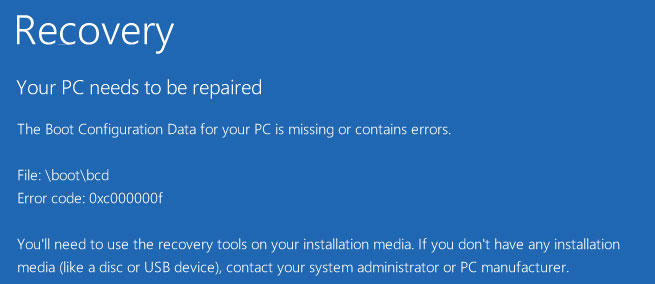
- 2689
- 841
- Brendan Anderson IV
Uz aktivni rad s računalom, brzina OS -a instaliranog na njemu se s vremenom pogoršava, može se pojaviti različiti kvarovi i problemi. Jedna od najčešćih pogrešaka je netočno djelovanje datoteke Boot \ BCD i izdavanje koda 0xc000000. Što to znači i kako se nositi s tim, shvatit ćemo to detaljnije!
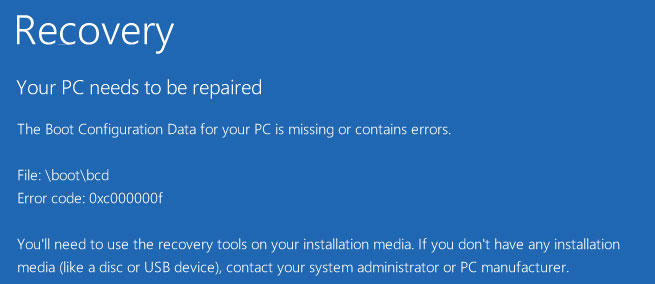
Najčešće se pogreška 0xc000000f događa zbog hardverskih kvarova opreme
Uzrok
Razlikuju se brojni čimbenici, zbog čega se pojavljuje pogreška 0xc000000f. Korisnici najčešće ispunjavaju ovaj kôd u procesu instaliranja sustava s diska, kao i sa standardnim start -up Windows. Dakle, razlikovaju se sljedeći razlozi za pojavu neuspjeha:
- Disk s instalacijskim datotekama je oštećen;
- Vozači kontrolera rade pogrešno;
- U BIOS -u je bilo resetiranje parametara učitavanja;
- BSD datoteka se briše ili oštećuje;
- Tvrdi disk ne radi;
- Postoje pogreške na sistemskom disku.
Očito, rješavajući uzrok, možete razumjeti kako ukloniti nedostatak i vratiti rad opreme. Ako niste administrator sustava, tada je prepoznati ono što se pojavilo stanje 0xc000000f. U ovom se slučaju preporučuje uzastopno provjeriti svaku od u nastavku.
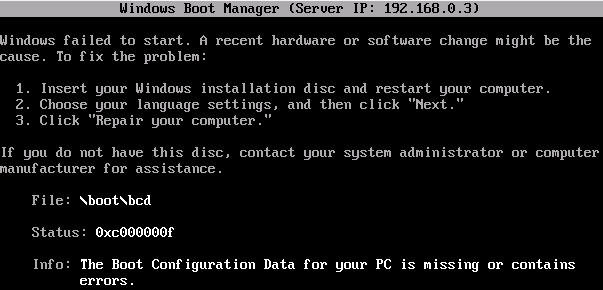
Postavljanje BIOS -a
Ako tvrdi disk normalno funkcionira, važno je provjeriti BIOS sustav. Nije teško unijeti parametre ovog sustava - kliknite tipku DEL, F1 ili F2 u prvim sekundi nakon pokretanja uređaja. Izbornik ovdje za različite verzije sustava Windows je isti, zainteresiran nas je predmet "Boot". Tako da se pogreška 0xc000000f više ne pojavljuje, kliknite na popis "Vozač tvrdog diska" koji se pojavljuje i napravite tvrdi disk (SATA) u položaju 1. pogona. Za kontrolu možete koristiti strelice na tipkovnici. Nakon toga spremite novu konfiguraciju (F10) i ponovno pokrenite računalo.
Korištenje instalacijskog flash pogona ili diska
Možete se riješiti oštećenja na drugi način, za to se koristi optički disk ili flash pogon za to. KORAK -BY -KRETNI UPUTSKI IZVRŠENJE OVO:
- Idite na BIOS i postavite prioritet uređaja na točki za pokretanje tako da sustav krene od flash pogona ili optičkog diska, sve ovisi o tome na što pohranjujete instalacijske datoteke, sada ponovno pokrenite računalo;
- Ako se sve radi ispravno, tada će se pokrenuti glavni instalacijski majstor u kojem biste trebali kliknuti na "Obnovu sustava";
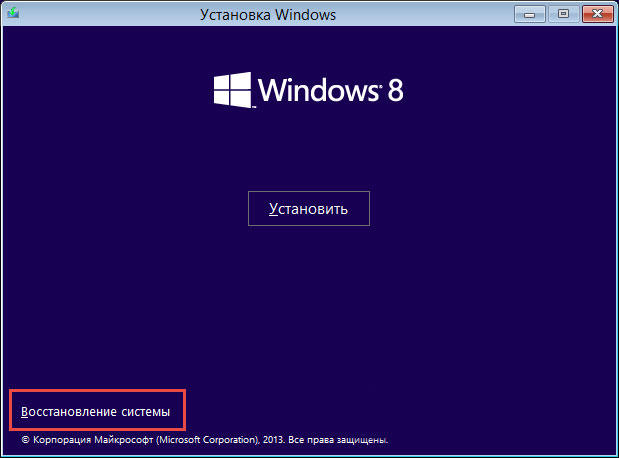
- Nakon provjere, moguće je automatski ispraviti identificirane nedostatke;
- Ako se poruka o ispravljanju nije pojavila, odaberite OS u parametrima restauracije sami, kliknite na "Obnova lansiranja".
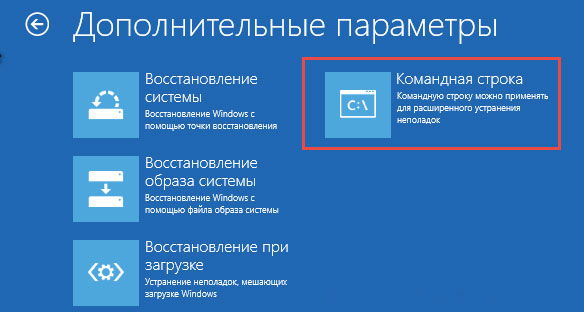
Pogreška 0xc000000f nakon toga obično nestaje. Ako se to ne dogodi, vratite se na postavke i odaberite polje "Naredbeni redak". Sada ostaje samo unijeti naredbu CHKDSK C: /F i pričekati rezultat. Čim sustav izvrši provjeru, string DOS može se zatvoriti i ponovno pokrenuti.

Nema učinka ni nakon toga? Zatim izvedite iste radnje, a u CMD -u unesite BootRec.Exe. 4 naredbe se koriste za nastavak strukture diska. Svi se vrlo lako šalju na izvršenje, potrebno je samo voziti u naredbeni redak svaki od njih zauzvrat, redoslijedom navedenim na zaslonu. Svaki tim obavlja vlastitu funkciju: snimanje glavnog MBR -a odjeljka sustava, tražeći potrebne informacije na diskovima, stvarajući sektor za pokretanje.
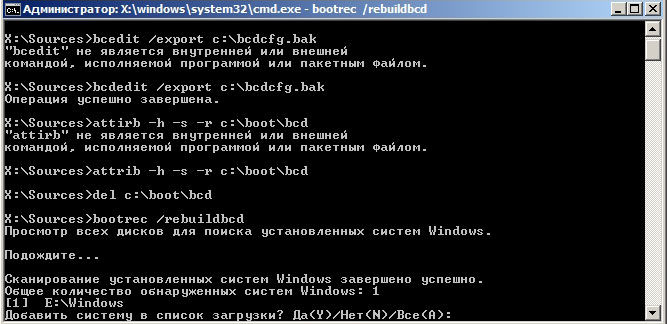
Takav tim kao što će Boottect /NT60 SYS pomoći u nastavi BCD datoteke. Nakon unosa, računalo će ponuditi pokretanje sustava Windows u automatskom načinu rada.
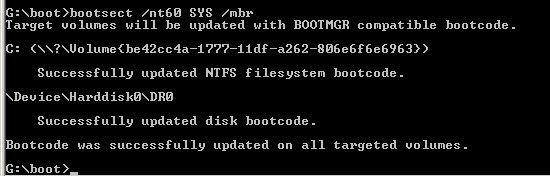
Korištenje uslužnih programa
Postoje posebni programi koji se koriste koje se možete riješiti neuspjeha i pogrešaka. Jedan od njih je lak oporavak. Aplikacija se distribuira besplatno putem web stranice programera, nakon preuzimanja trebala bi biti snimljena na pogonu, a zatim pokrenuti, konfigurirajući prioritet u BIOS -u.
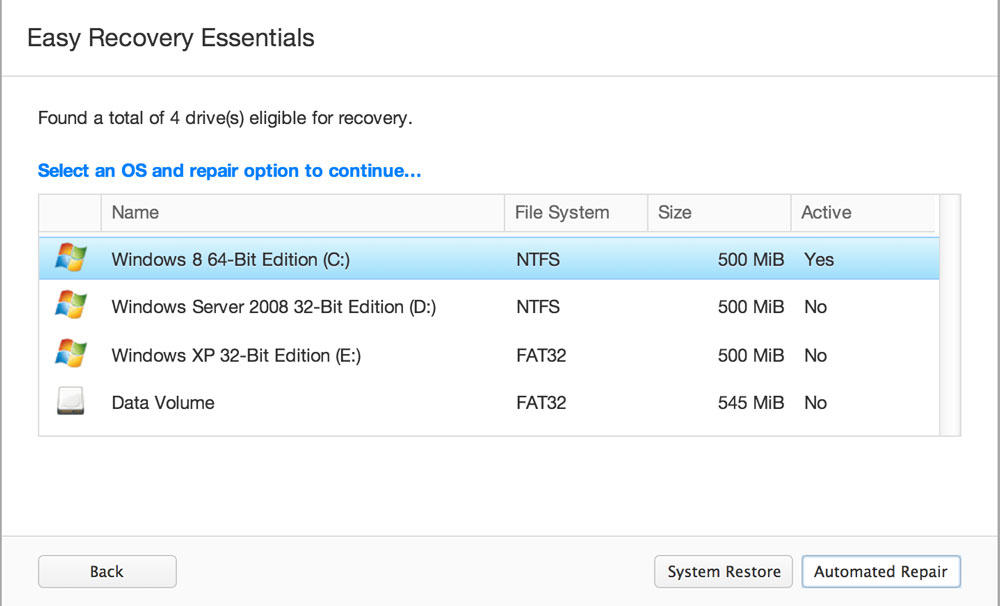
Uslužni program ima jednostavno i razumljivo sučelje, moguće je ukloniti pogrešku u sustavu ako slijedite opisane upute iznutra. Najlakši način pritiska na automatizirani popravak, a zatim nastaviti. Ne zaboravite označiti disk na kojem je instaliran vaš OS. Zanimljivo je da je ovaj program vrlo popularan među običnim korisnicima, i među administratorima sustava i programerima.
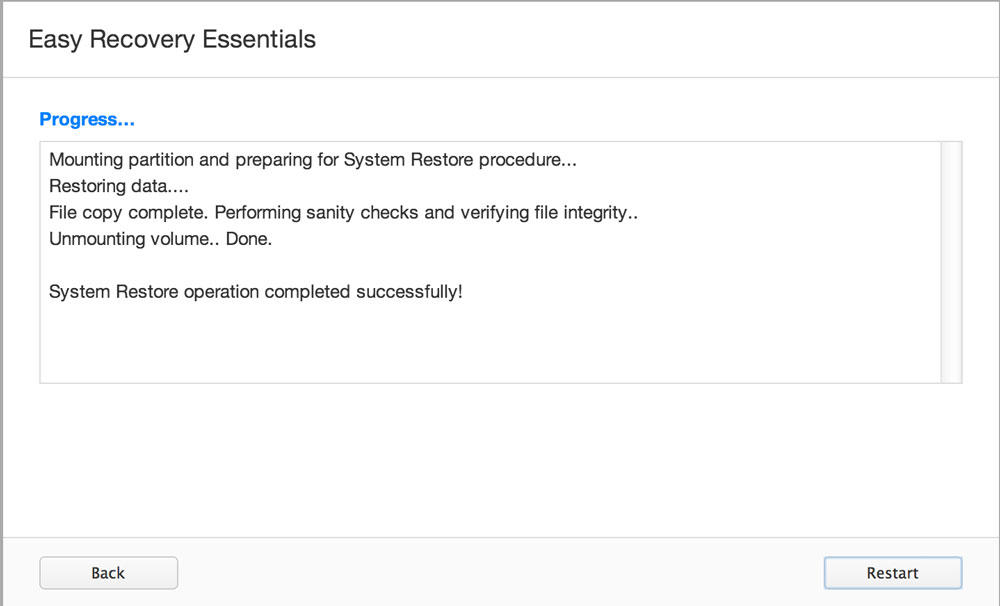
Metoda je učinkovita za sve verzije sustava Windows, tako da mogu sigurno koristiti i za nastavak verzije 10 i za rješavanje problema s XP -om. Pored ovog asistenta, mnogi drugi su predstavljeni na Internetu: Popravak pogreške, MBRFIX, Paragon HDM i T. P.
Rezultati
Nadamo se da će ovdje predstavljene metode pomoći u uklanjanju pogreške 0xc000000f s vašeg računala i vratiti njegovu izvedbu. Ne žurite da formatira cijeli sustav ili promijenite tvrdi disk, možda sve nije tako kritično. Želimo vam uspjeh!

